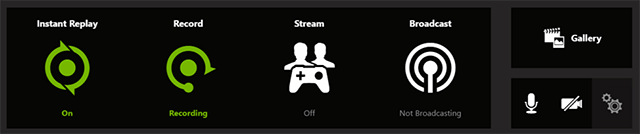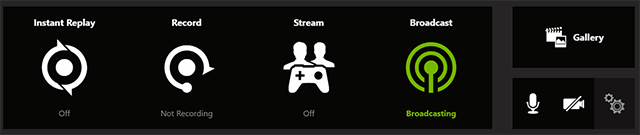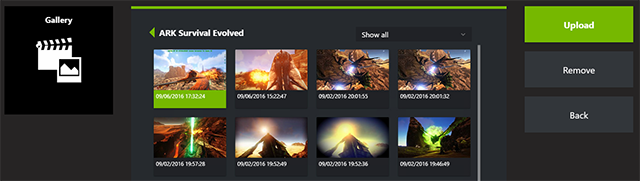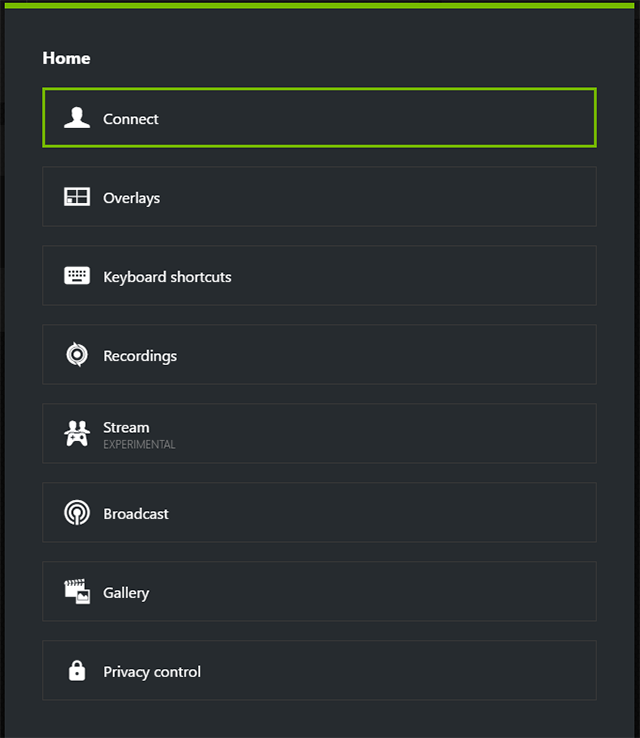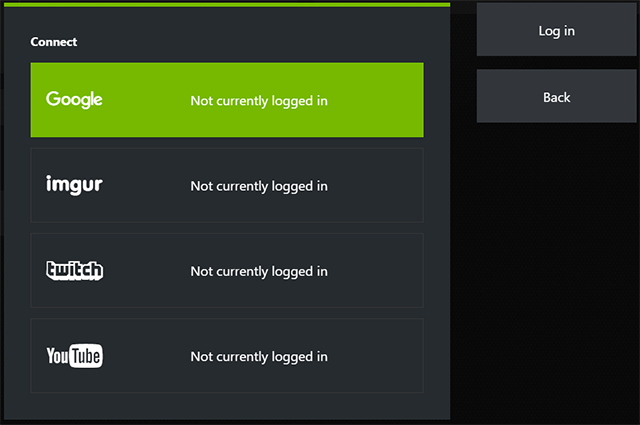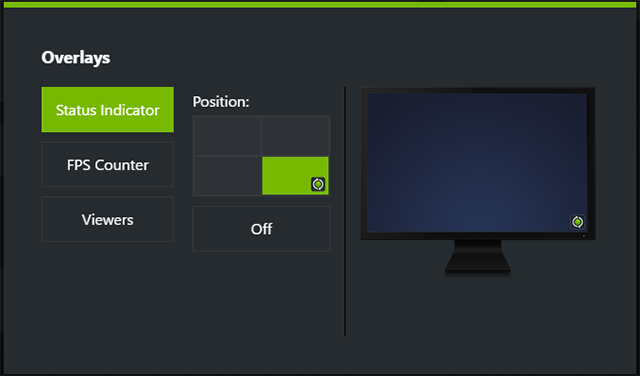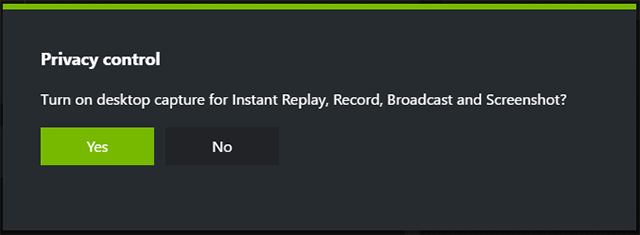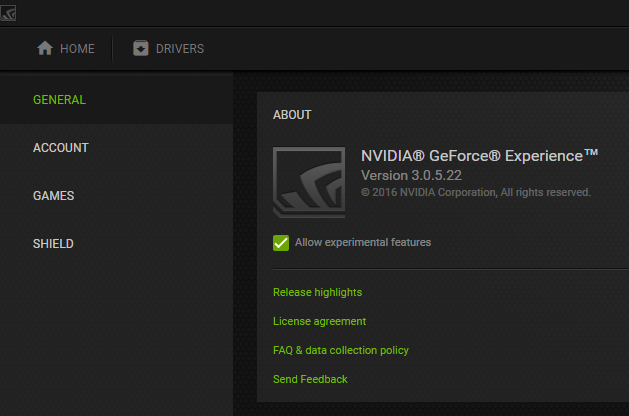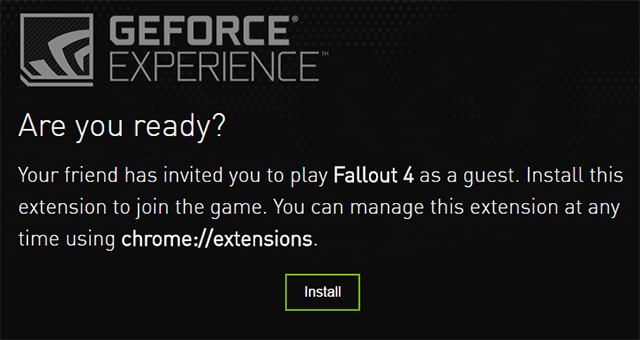GeForce Experience는 드라이버를 업데이트하고, 게임을 최적화하고, 승리의 순간을 공유하는 가장 손쉬운 방법입니다. GeForce Experience 3.0에서는 전세계적으로 수천만 명의 게이머들이 사용하는 이 방법을 통해 게이밍에서 최고의 순간을 공유하기도 한결 더 쉬워졌습니다.
새로운 GeForce Experience 3.0 오버레이로 쉽게 이용하는 Shadowplay 기능
많은 사랑을 받아 온 ShadowPlay가 한층 더 편리한 Share 오버레이 UI로 업그레이드되었습니다. 이제 “Alt+Z” 단축키를 쓰거나 Share ![]() 아이콘을 누르기만 하면 모두가 좋아하는 강력한 캡처 및 녹화 기능을 이용할 수 있습니다.
아이콘을 누르기만 하면 모두가 좋아하는 강력한 캡처 및 녹화 기능을 이용할 수 있습니다.
즉각적인 리플레이 및 녹화
전체 화면 모드와 창 모드 어느 쪽에서나 이 오버레이를 통해 최대 4K, 60FPS로 게임 플레이를 녹화해 주는 GeForce Experience의 기능을 간편하게 이용할 수 있습니다. “인스턴트 리플레이(Instant Replay),” (예전 이름 Shadowmode)에서는 최근 20분 동안의 플레이를 자동으로 녹화해 줍니다. “Record”를 이용해서 수동 녹화를 켜고 끌 수 있습니다.
향상된 방송 기능
Twitch나 YouTube Live로 방송하기도 전보다 쉬워졌습니다. “방송(Broadcast)”을 클릭하고 좋아하는 라이브스트림 서비스를 선택하면, 곧 최대 1080p 60FPS로 스트리밍을 시작할 수 있습니다. 시스템 리소스 부담이 줄어서 경험도 개선됩니다.
4K 업로드를 지원하는 게임 내 스크린샷 캡처
이제 게임을 나가거나 외부 애플리케이션을 추가로 사용하지 않아도 스크린샷을 캡처해서 업로드할 수 있습니다. “Alt+F1”을 누르면 스크린샷이 바로 갤러리에 저장됩니다.
마음에 드는 스크린샷은 최대 3840x2160으로 Google Photos나 Imgur에 간단하게 업로드할 수 있습니다. GeForce Experience 3.0를 통하면 웹으로 직접 업로드할 때보다 파일 크기 제한도 더 커집니다(최대 12MB).
GeForce Experience Share 설정
Google, Imgur, YouTube, Twitch 등의 계정을 연결하거나 설정을 변경하고 싶은 경우에는 "설정(Preferences)"을 클릭하면 됩니다..
FPS, 카메라 출력, 방송을 보는 사람 수 등의 정보가 추가로 표시되게 오버레이 설정을 변경할 수도 있고, GeForce Experience 기능 단축키를 변경할 수도 있습니다.
“연결(Connect)”을 통해 Google, Imgur, YouTube, Twitch에 연결할 수 있습니다.
“오버레이(Overlay)”를 통해 표시기와 카메라를 추가할 수 있습니다.
“키보드 바로가기(Keyboard Shortcuts)” 화면에서는 단축키(일반, 캡처, 녹화, 방송)를 설정할 수 있습니다.
“개인정보 설정(Privacy Control)”으로 가면 데스크톱 캡처 기능을 설정할 수 있습니다.
친구들과 게임 플레이 공유(실험 단계)
같은 곳에 있지 않은 친구들과 협력 게임을 즐길 수 있는 새로운 방법도 준비했습니다. 화면과 컨트롤을 공유하면서 번갈아 레벨을 공략하거나, 지원되는 게임들을 협력 모드로 즐길 수 있습니다. 친구는 Chrome 브라우저를 열기만 하면 바로 세션에 참가할 수 있습니다.
이 기능을 사용하려면 설정으로 가서 “실험적인 기능 허용”을 선택하세요.
“Alt+Z”를 눌러 오버레이로 들어가면 “스트림(Stream)”이라는 새로운 기능이 보입니다.
친구의 이메일 주소를 입력하면 그 친구에게 초대장이 발송됩니다. 초대를 받은 친구는 Chrome 웹 브라우저에서 GeForce Experience Chrome 앱을 설치하고 열 수 있습니다.
이제 친구에게 컨트롤을 넘기고 같은 화면을 공유할 수 있습니다. 이제 어려운 레벨에서 힘을 빌릴 수도 있고, 협력 모드로 플레이를 즐길 수도 있으며, 그냥 친구에게 플레이 장면을 보여 줄 수도 있습니다. 빠르고 즐겁게 PC 게임을 즐길 수 있는 새로운 방법입니다.
GeForce Experience 3.0: 지금 다운로드
GeForce Experience 3.0을 시험해 보려면 GeForce.com을 통해 다운로드하세요. GeForce Experience 3.0 창 오른쪽 아래에 있는 피드백 양식을 통해, 피드백을 보내거나 기능을 요청할 수도 있습니다. 물론 여기 GeForce.com Forum thread에 댓글을 남겨 주셔도 좋습니다.